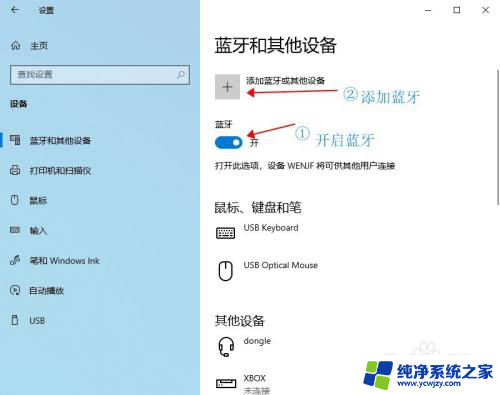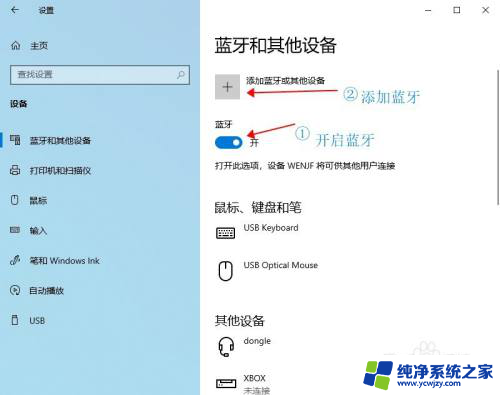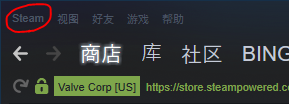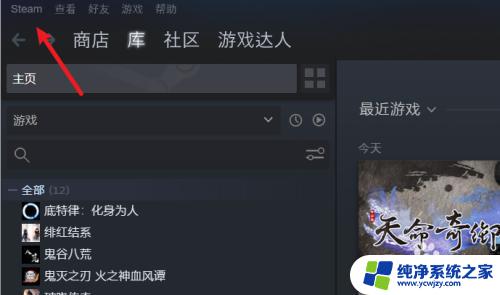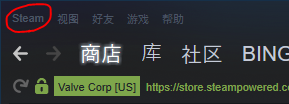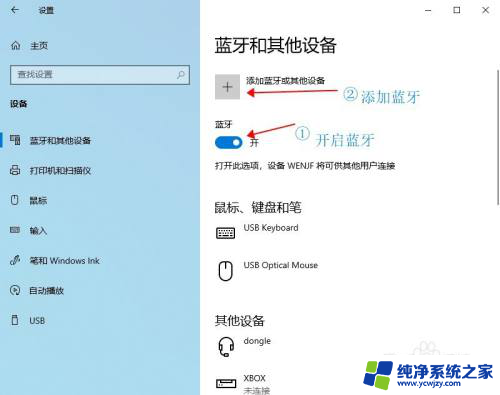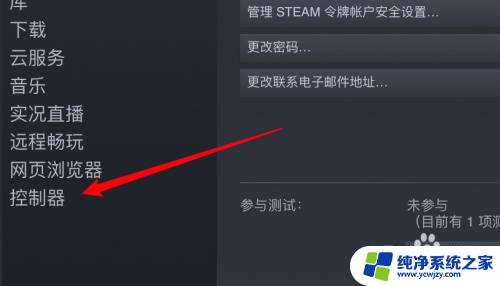ns手柄连电脑steam怎么设置 ns手柄如何与steam进行连接
现如今电子游戏已经成为人们娱乐生活中不可或缺的一部分,对于喜欢使用NS手柄的玩家来说,如何将其与电脑上的Steam进行连接,成为了一个备受关注的话题。毕竟NS手柄在操作手感和功能上都有着独特的优势。如何设置NS手柄与Steam的连接呢?在这篇文章中我们将为您详细解析这个问题,并提供一些实用的操作技巧。无论您是Steam游戏的忠实玩家,还是刚刚接触这个平台的新手,相信这篇文章都能为您带来一些有用的信息和建议。让我们一起来探索NS手柄与Steam的完美连结吧!
具体步骤:
1.先把USB4.0蓝牙适配器插入台式电脑usb端口,如果是笔记本就不需要用蓝牙适配器。
打开windows界面,点击设备。再蓝牙和其他设备中,打开蓝牙功能开关,点击添加蓝牙。
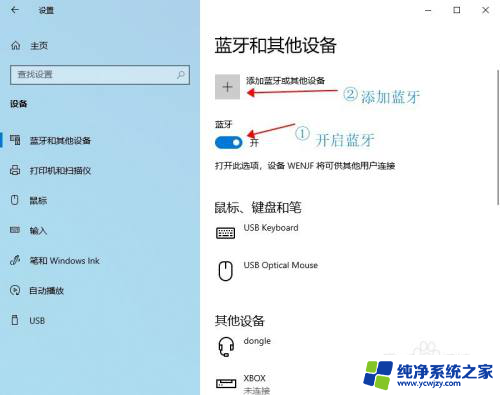
2.操作NS手柄进入蓝牙连接模式,在添加设备界面,鼠标选择:蓝牙。
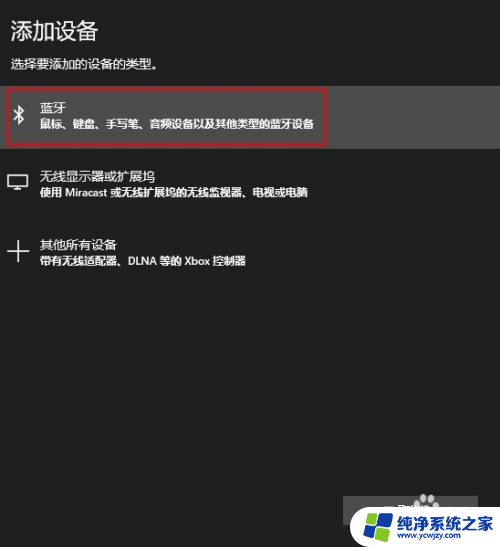
3.搜索出来的NS手柄,选中手柄。
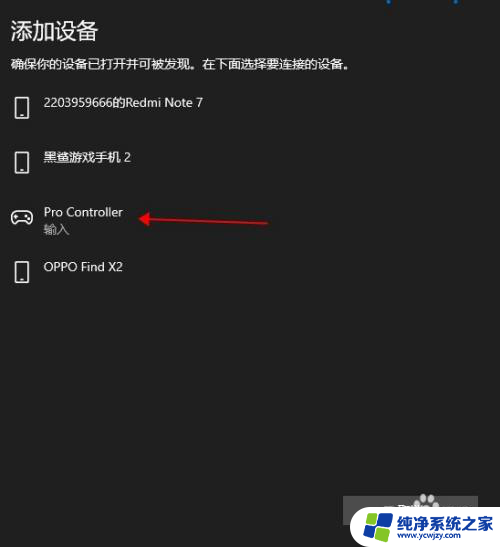
4.连接成功后,点击【已完成】。
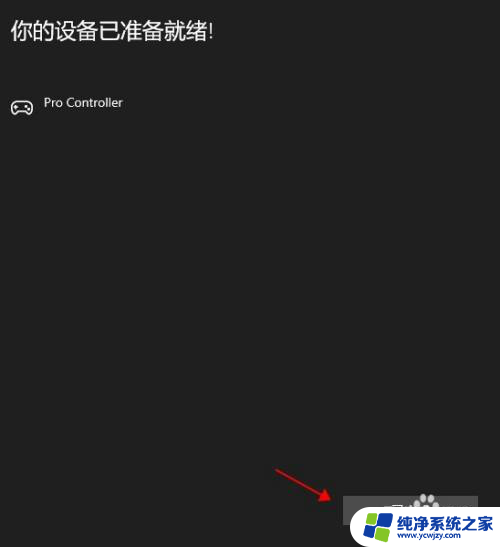
5.在蓝牙和其他设备中,可以查看已经连接上的设备。
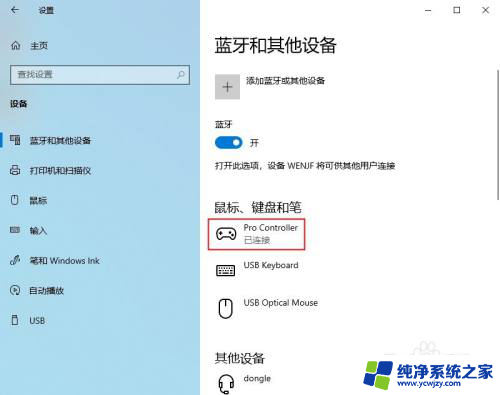
6.如果NS手柄断开连接,就需要重新删除连接记录。按照上面的步骤再次操作一次,重启steam平台。
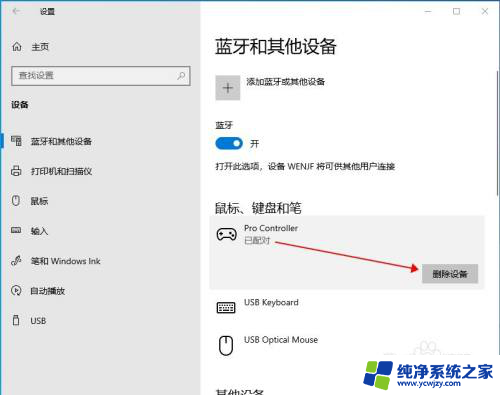
以上就是ns手柄连电脑steam的设置步骤,如果遇到此问题,您可以按照以上操作进行解决,非常简单快速,一步到位。